在当今快节奏的远程工作环境中,有效管理团队沟通变得至关重要。Microsoft Teams作为一款广受欢迎的协作工具,提供了丰富的功能来帮助用户优化其交流体验。其中,群聊静音功能尤其受到青睐,它允许用户在不需要退出讨论的情况下,暂时屏蔽群聊中的通知,从而能够集中注意力于手头的工作。这对于减少干扰、提高工作效率来说是一个极为实用的功能。本文将详细指导您如何在Teams中启用这一功能,无论是对于日常办公还是参与大型项目会议,都将使您的在线协作更加顺畅和高效。我们将一步步展示设置过程,确保您能够轻松掌握,从而在保持团队连接的同时,也能享有必要的宁静工作空间。
首先,打开Teams应用并登录账户;其次,在聊天界面选择想要静音的群聊;接着,进入该群聊的详细信息或设置界面;然后,找到并点击“聊天静音”选项以开启静音功能;最后,通过观察群聊名称旁边的静音图标或系统提示来确认群聊已经被设为静音。这样设置后,即可避免该群聊的消息打扰。
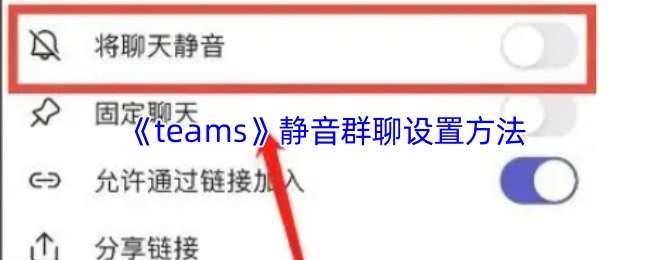
1、打开Teams应用,在聊天界面,选择你想要设为静音的【群聊】。
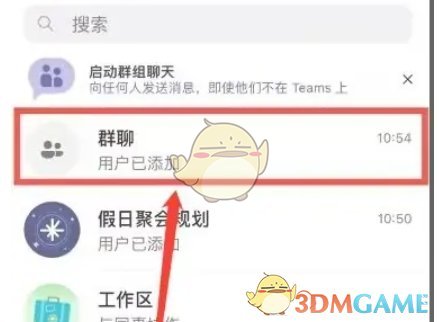
2、进入所选的群聊后,点击群聊界面上方的群聊名称或相关区域,以进入群聊的详细信息或设置区域。

3、在群聊的详细信息或设置界面中,查找“聊天静音”或类似的选项。点击或勾选“聊天静音”选项,以开启该群聊的静音功能。

4、开启静音后,你可以通过观察群聊名称旁边的静音图标或系统提示来确认聊天已经被设为静音。

5、在静音状态下,你将不会收到来自该群聊的通知,但仍可以查看聊天记录和参与聊天。
以上就是小编带来的teams怎么静音群聊?teams静音群聊设置方法,更多相关资讯教程,请关注多特手游网。
本文内容来源于互联网,如有侵权请联系删除。
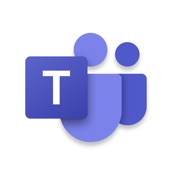
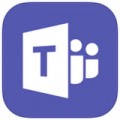










 相关攻略
相关攻略
 近期热点
近期热点